一键修复NVIDIA控制面板(nvidia控制面板改完又变回去)
发布:2023-12-09 07:18:19 96
许多NVIDIA显卡用户都曾经遇到过这样的问题:通过NVIDIA控制面板调整设置,但不久后发现设置又自行还原。这一现象可能让用户感到困扰,但幸运的是,一键修复NVIDIA控制面板的方法并不难。我们将深入探讨这一问题的解决方案,帮助用户轻松应对控制面板设置无法保存的困扰。
一、检查权限设置
1.1 管理员权限
确保您以管理员身份运行NVIDIA控制面板。右键单击NVIDIA控制面板图标,选择“以管理员身份运行”。
1.2 配置文件写入权限
检查NVIDIA配置文件夹的写入权限。导航至C:\ProgramData\NVIDIA Corporation\,确保您有对该文件夹的写入权限。
1.3 防病毒软件干扰
有时,防病毒软件可能阻止NVIDIA控制面板保存设置。暂时禁用防病毒软件,尝试重新保存设置,然后再启用。
二、重置NVIDIA控制面板
2.1 使用NVIDIA控制面板自带功能
在NVIDIA控制面板中,选择“帮助”>“消除所有用户定义的3D设置”,然后重新调整设置并保存。
2.2 手动删除配置文件
手动删除NVIDIA配置文件也是一种解决方法。关闭控制面板,删除C:\ProgramData\NVIDIA Corporation\文件夹下的nvdrsdb0.bin文件,重新打开控制面板并重新设置。
三、更新显卡驱动
3.1 下载最新驱动
确保您的显卡驱动是最新版本。访问NVIDIA官方网站,下载并安装最新的显卡驱动程序。
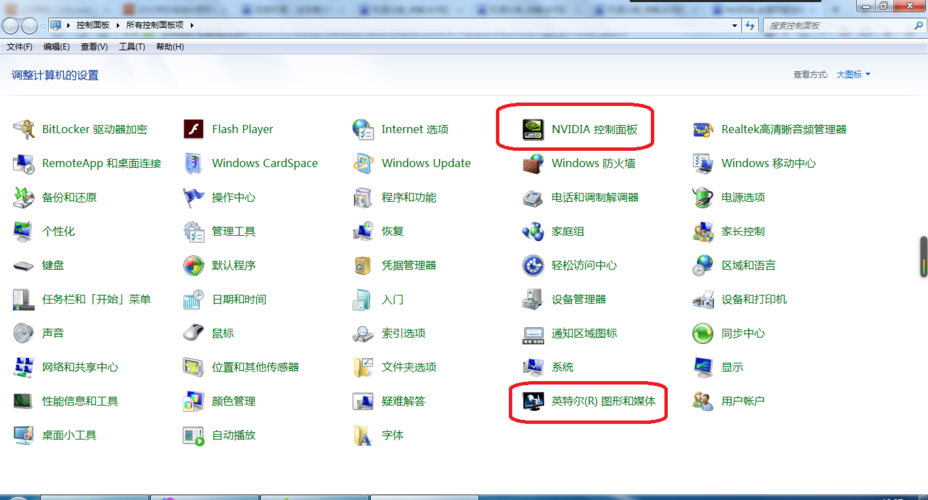
3.2 完全卸载旧驱动
在安装新驱动前,使用官方提供的卸载工具彻底删除旧版本驱动。确保旧驱动的残留文件被完全清除。
四、操作系统设置检查
4.1 系统恢复
尝试使用系统还原将系统还原到出现问题之前的状态。这可以帮助解决由于系统变更导致的NVIDIA控制面板保存问题。
4.2 用户账户控制设置
检查用户账户控制(UAC)设置。将UAC设置为默认值,重启计算机,然后尝试重新保存NVIDIA控制面板设置。
通过以上方法,用户可以轻松解决NVIDIA控制面板设置无法保存的问题。若问题依然存在,建议联系NVIDIA官方技术支持或访问相关社区,寻求更专业的帮助。
相关推荐
- 12-09投屏投影仪怎么用(投影仪投屏器使用方法)
- 12-09自动检测删除微信好友软件—自动检测删除微信好友软件免费
- 12-09win11平板键盘不自动弹出、win10平板模式键盘不出来
- 12-09电脑忽然严重掉帧
- 12-09只输入真实姓名找人抖音、只输入真实姓名找人抖音怎么弄
- 12-09投影仪能手机投电影吗_投影仪能不能手机投屏
- 站长推荐
- 热门排行
-
1

最后的原始人腾讯版下载-最后的原始人腾讯版2023版v4.2.6
类别:休闲益智
11-18立即下载
-
2

坦克世界闪击战亚服下载-坦克世界闪击战亚服2023版v2.1.8
类别:实用软件
11-18立即下载
-
3

最后的原始人37版下载-最后的原始人37版免安装v5.8.2
类别:动作冒险
11-18立即下载
-
4

最后的原始人官方正版下载-最后的原始人官方正版免安装v4.3.5
类别:飞行射击
11-18立即下载
-
5

砰砰法师官方版下载-砰砰法师官方版苹果版v6.1.9
类别:动作冒险
11-18立即下载
-
6

最后的原始人2023最新版下载-最后的原始人2023最新版安卓版v3.5.3
类别:休闲益智
11-18立即下载
-
7

砰砰法师九游版下载-砰砰法师九游版电脑版v8.5.2
类别:角色扮演
11-18立即下载
-
8

最后的原始人九游版下载-最后的原始人九游版微信版v5.4.2
类别:模拟经营
11-18立即下载
-
9

汉家江湖满v版下载-汉家江湖满v版2023版v8.7.3
类别:棋牌游戏
11-18立即下载
- 推荐资讯
-
- 11-18神魔大陆鱼竿在哪买(神魔大陆怀旧版)
- 11-21投屏投影仪怎么用(投影仪投屏器使用方法)
- 11-23侠盗飞车4自由城(侠盗飞车圣安地列斯秘籍)
- 11-23自动检测删除微信好友软件—自动检测删除微信好友软件免费
- 11-25战争机器v1.2修改器(战争机器5十一项修改器)
- 11-27防御阵型觉醒2攻略(防御阵型觉醒通关教程)
- 11-27斗战神新区赚钱攻略(斗战神新区开服表)
- 11-27win11平板键盘不自动弹出、win10平板模式键盘不出来
- 11-27电脑忽然严重掉帧
- 11-28只输入真实姓名找人抖音、只输入真实姓名找人抖音怎么弄
- 最近发表
-
- 逃跑吧少年神明服下载-逃跑吧少年神明服微信版v9.3.3
- 三国杀移动版vivo版本下载-三国杀移动版vivo版本2023版v7.8.2
- 三国杀移动版百度版下载-三国杀移动版百度版免安装v3.2.8
- 逃跑吧少年测试服下载-逃跑吧少年测试服苹果版v6.8.5
- 三国杀移动版体验服下载-三国杀移动版体验服怀旧版v1.2.8
- 生死狙击vivo版下载-生死狙击vivo版2023版v1.3.5
- 逃跑吧少年华为版下载-逃跑吧少年华为版免费版v8.7.8
- 三国杀移动版官服下载-三国杀移动版官服怀旧版v7.1.7
- 逃跑吧少年单机版下载-逃跑吧少年单机版最新版v9.9.2
- 三国杀移动版oppo版下载-三国杀移动版oppo版微信版v1.1.7








